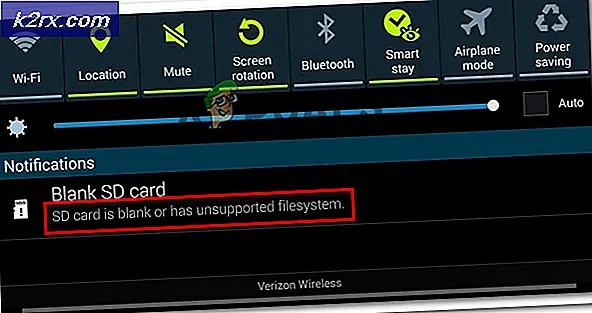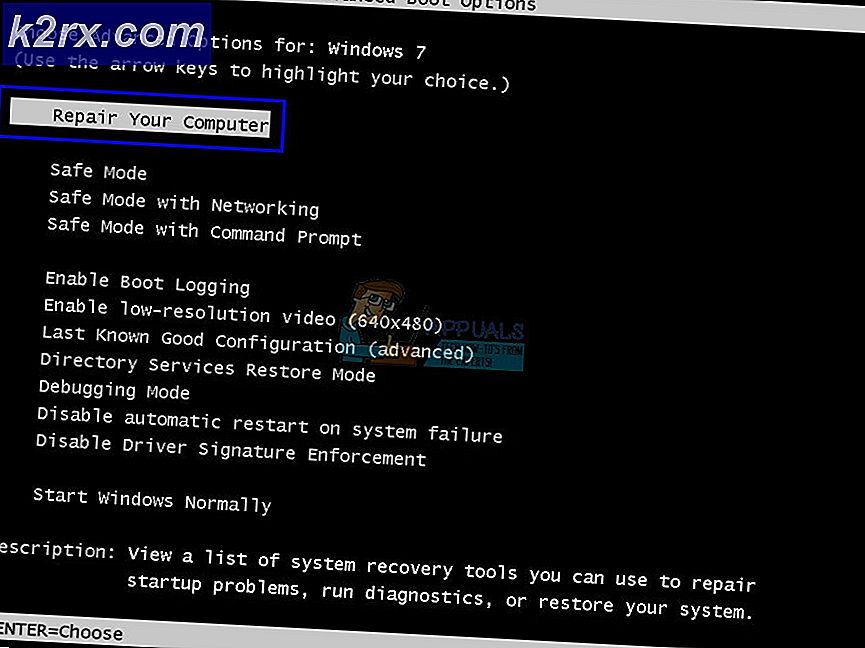Bagaimana Cara Menambahkan atau Menghapus Semua Daftar Aplikasi di Start Menu di Windows 10?
Start Menu di Windows telah diperbarui dengan setiap versi sistem operasi Windows. Di Windows 10, Start Menu memiliki lebih banyak opsi untuk penyesuaian bagi pengguna. Di sisi kiri Start Menu, pengguna dapat melihat daftar semua aplikasi. Daftar ini sangat berguna untuk mengakses aplikasi dengan mudah dari Start Menu. Pengguna dapat menyembunyikan atau menampilkan daftar aplikasi sesuai dengan kebutuhan mereka. Secara default, daftar akan diaktifkan di Start Menu, tetapi kami akan menunjukkan kepada Anda metode untuk menghapus daftar aplikasi di Start Menu.
Menghapus Semua Daftar Aplikasi melalui Aplikasi Pengaturan
Semua daftar aplikasi di Start Menu dapat dihapus melalui aplikasi Pengaturan. Ada opsi sakelar di aplikasi Pengaturan yang dapat mengaktifkan dan menonaktifkan daftar aplikasi. Ini adalah metode default untuk menghapus semua daftar aplikasi dari Start Menu sistem Anda. Namun, jika opsi sakelar ini berwarna abu-abu, periksa metode di bawah ini.
- Pegang Windows kunci dan tekan saya untuk membuka Pengaturan aplikasi di sistem Anda. Sekarang pergilah ke Personalisasi.
- Memilih Mulailah dari panel kiri dan beralih Mati yang "Tampilkan daftar aplikasi di Start Menu" pilihan. Ini akan menonaktifkan daftar aplikasi dari Start Menu.
- Untuk memungkinkan itu kembali, Anda hanya perlu berbalik Di tombol untuk opsi yang sama.
Menghapus Semua Daftar Aplikasi melalui Editor Kebijakan Grup Lokal
Cara lain untuk menonaktifkan daftar aplikasi ini di Start Menu adalah dengan menggunakan Editor Kebijakan Grup Lokal. Pengaturan ini akan memiliki tiga opsi berbeda yang dapat dipilih pengguna. Masing-masing bekerja secara berbeda, jadi pilih salah satu yang Anda inginkan untuk sistem Anda. Informasi untuk setiap opsi dapat ditemukan di detail pengaturan.
Namun, Kebijakan Grup Lokal hanya tersedia untuk versi Windows Pro, Enterprise, dan Ultimate. Melewatkan metode ini, jika Anda menggunakan sistem operasi Windows Home.
Catatan: Pengaturan tersedia untuk Konfigurasi Komputer dan Konfigurasi Pengguna. Jalurnya serupa untuk keduanya, hanya kategorinya yang akan berbeda.
- Buka Lari kotak dialog dengan menekan Windows + R tombol bersama. Sekarang ketik "gpedit.msc” di dalam kotak dan tekan tombol Memasukkan kunci untuk membuka Editor Kebijakan Grup Lokal jendela.
- Arahkan ke jalur kategori berikut di Editor Kebijakan Grup Lokal:
Konfigurasi Pengguna \ Template Administratif \ Menu Mulai dan Bilah Tugas \
Catatan: Kami menggunakan pengaturan yang tersedia di Computer Configuration. Anda juga dapat menggunakan pengaturan yang ada di Konfigurasi Pengguna.
- Klik dua kali pada pengaturan bernama "Hapus daftar Semua Program dari menu Mulai"Dan itu akan terbuka di jendela lain. Sekarang ubah opsi sakelar dari Tidak Dikonfigurasi untuk Diaktifkan.
- Untuk menerapkan perubahan, klik Menerapkan atau Baik tombol. Ini akan menonaktifkan daftar aplikasi dari Start Menu.
- Untuk memungkinkan daftar aplikasi lagi, Anda perlu mengubah opsi sakelar kembali ke Tidak Dikonfigurasi atau Dengan disabilitas di langkah 3.
Menghapus Semua Daftar Aplikasi melalui Editor Registri
Jika Anda tidak memiliki Editor Kebijakan Grup Lokal di sistem Anda, Anda dapat memperoleh hasil yang sama dengan menggunakan Editor Registri. Ini hanya memerlukan beberapa langkah teknis dari pengguna untuk mengonfigurasi pengaturan ini. Kami selalu menyarankan pengguna untuk membuat cadangan sebelum membuat perubahan apa pun di Registri. Dengan mengikuti langkah-langkah di bawah ini, Anda dapat dengan mudah menghapus daftar aplikasi dari Start Menu.
Catatan: Nilai dapat disetel di Pengguna Saat Ini dan sarang Mesin Lokal. Jalannya akan sama, tetapi hanya sarangnya yang akan berbeda.
- Buka sebuah Lari kotak dialog dengan menekan Windows + R tombol di keyboard Anda. Sekarang ketik "regedit"Dan tekan Memasukkan kunci untuk membuka Editor Registri. Jika diminta oleh Kontrol Akun Pengguna (UAC), lalu klik Iya tombol.
- Arahkan ke jalur berikut di jendela Editor Registri:
HKEY_LOCAL_MACHINE \ Software \ Microsoft \ Windows \ CurrentVersion \ Policies \ Explorer
Catatan: Kami menggunakan sarang Mesin Lokal dalam metode ini, tetapi Anda juga dapat menggunakan sarang Pengguna Saat Ini jika Anda menyetelnya untuk pengguna tertentu.
- Klik kanan pada panel kanan dan pilih Baru> Nilai DWORD (32-bit) pilihan. Beri nama nilai yang baru dibuat ini sebagai "NoStartMenuMorePrograms“.
- Untuk menetapkan nilai ini sebagai "Jatuh”, Klik dua kali padanya dan setel data nilai ke 3.
- Jika Anda ingin menyetel "Ciutkan dan nonaktifkan pengaturan”, Lalu setel data nilai dari nilai ini ke 2.
- Untuk opsi ketiga "Hapus dan nonaktifkan pengaturan“, Tetapkan data nilai untuk nilai ini sebagai 1.
- Setelah memilih salah satu pengaturan, pastikan untuk mengulang kembali sistem Anda untuk menerapkan perubahan. Ini akan menonaktifkan daftar aplikasi sesuai dengan pengaturan Anda.
- Kamu selalu bisa memungkinkan mengembalikannya dengan mengubah data nilai menjadi 0 atau menghapus nilai ini dari Editor Registri.